Jak utworzyć kalendarz w Dokumentach Google
Korzystanie z kalendarza online, takiego jak Kalendarz Google lub Outlook, jest idealne do przypominania o terminach, urodzinach lub spotkaniach. Ale są chwile, kiedy trzeba utworzyć określony typ kalendarza. Może to być kalendarz redakcyjny, harmonogram pracy dla Ciebie i Twojego zespołu, miesięczny budżet, a nawet trzyletni kalendarz dla twojego biznesplanu. W 2020 dobrą wiadomością jest to, że możesz łatwo utworzyć kalendarz w dokumencie Google.
tworzenie kalendarza do Dokumentów Google to sposób, w jaki kalendarz może spełnić Twoje dokładne potrzeby.
dokument można następnie udostępnić pracownikom, partnerom biznesowym lub rodzinie za pomocą jednego kliknięcia przycisku. Możesz nawet wydrukować kalendarz, aby było wizualne przypomnienie. Kalendarze papierowe są również pomocne, jeśli chcesz ograniczyć powiadomienia, zapobiec hakowaniu i łatwo rejestrować dodatkowe szczegóły.
Stwórz własny kalendarz Google Docs — oto jak.
pierwszą opcją byłoby stworzenie kalendarza całkowicie od zera.
aby rozpocząć, otwórz nowy dokument Google. Zmień nazwę z dokumentu bez tytułu na dowolny konkretny kalendarz, który tworzysz, na przykład „kalendarz zawartości” lub „harmonogram pracy Tima.”Jeśli nie zmienisz nazwy utworu-każdy może dostać się do Twoich treści.
następnie wpisz nazwę miesiąca. Jeśli to ma sens, zacznij od stycznia.
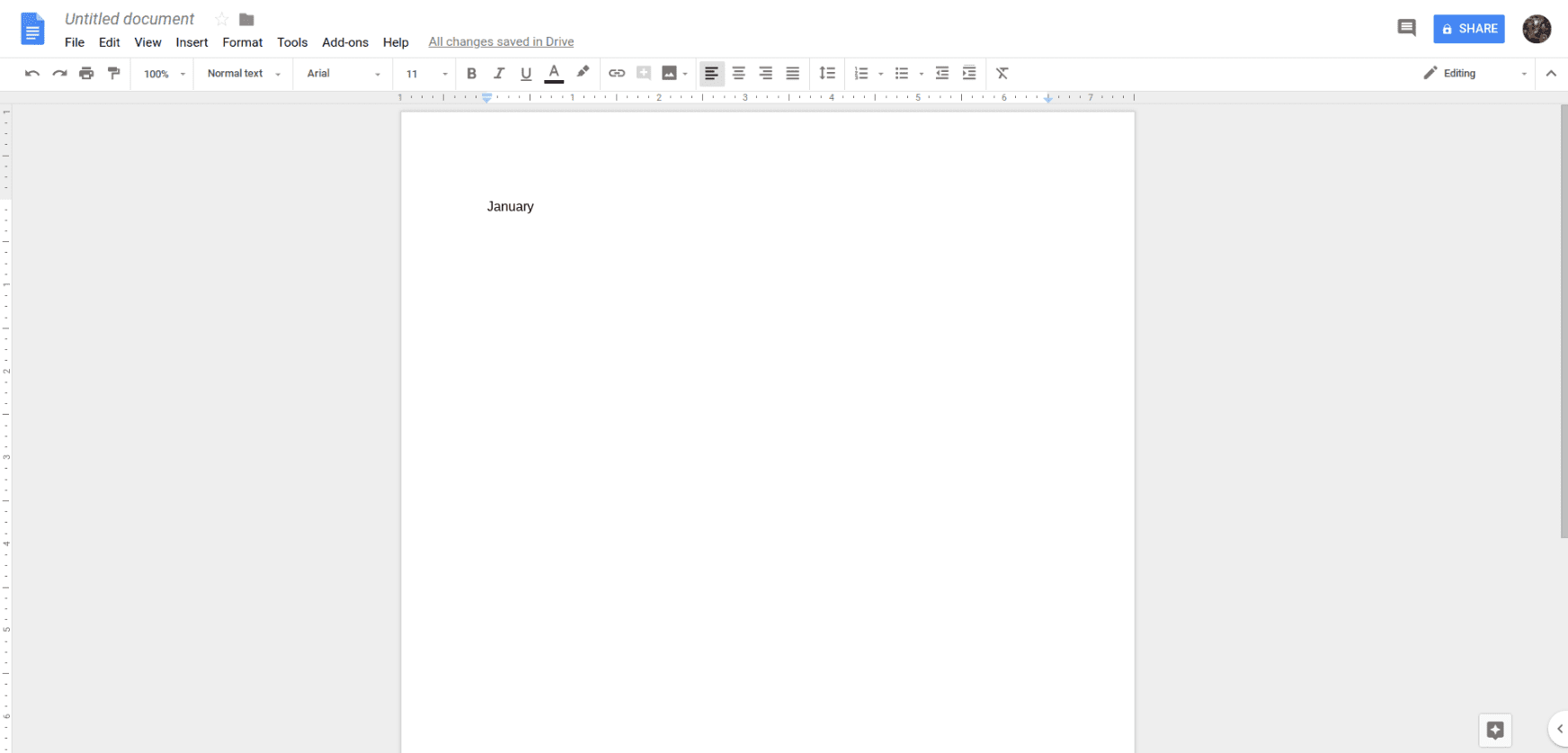
pod nazwą miesiąca przejdź, aby wstawić i kliknij tabelę.
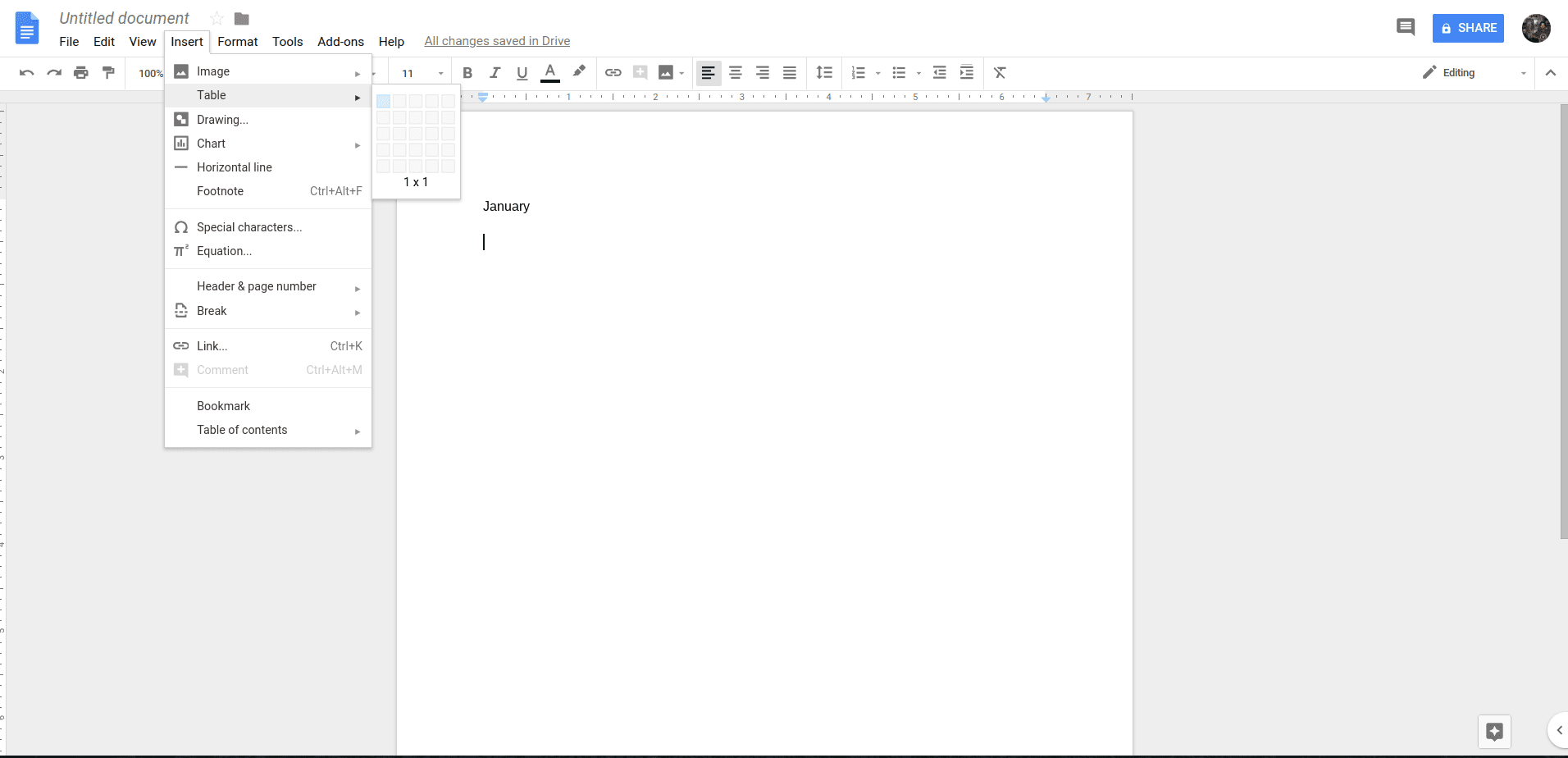
przesuń kursor, aż tabela będzie miała siedem kostek u góry i w dół co najmniej sześć spacji.
oczywiście, w zależności od miesiąca, możesz potrzebować siedmiu wierszy zamiast sześciu, na przykład jeśli pierwszy z miesiąca rozpoczyna się w czwartek, piątek lub sobotę.
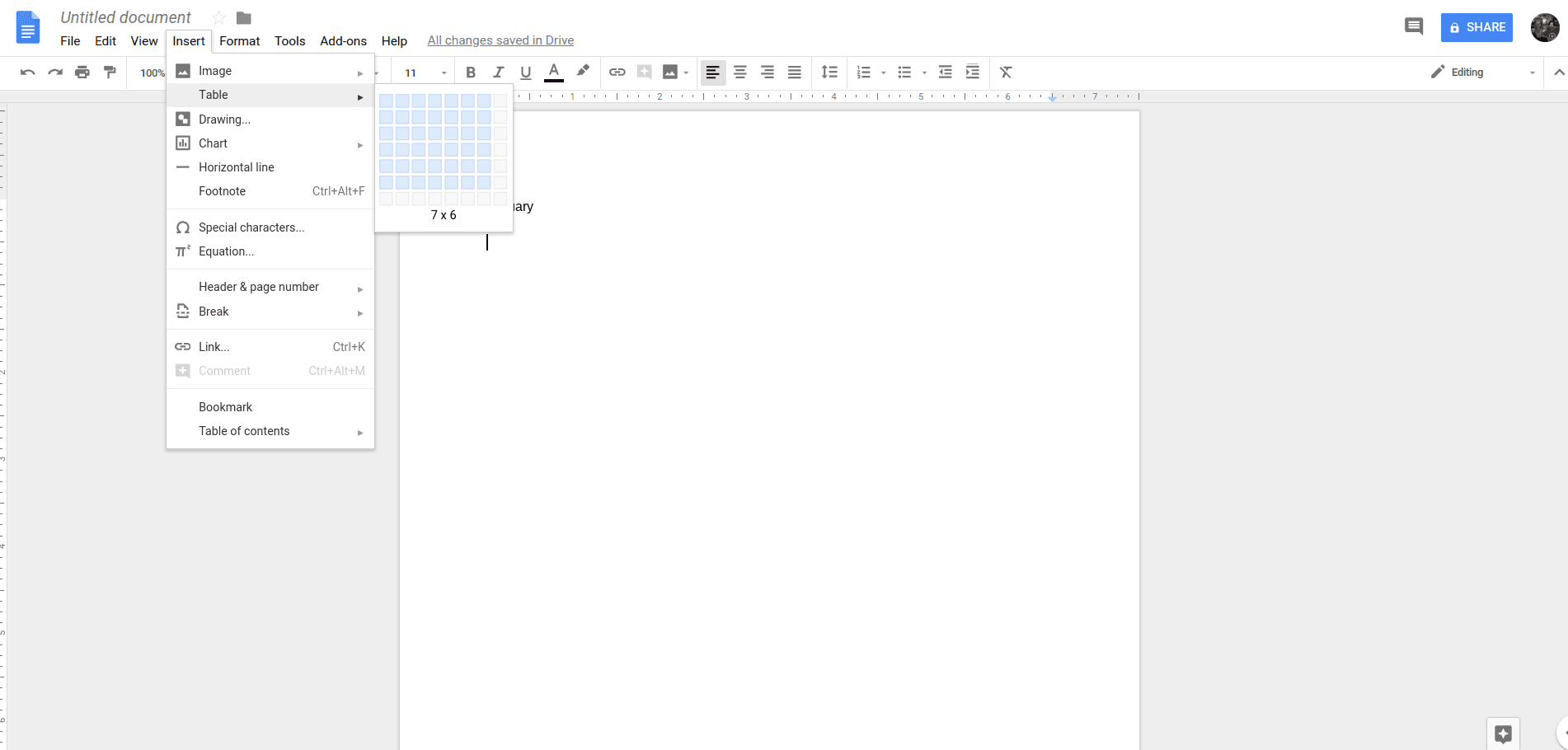
teraz możesz zacząć dodawać dni tygodnia.
po wprowadzeniu dni tygodnia zacznij wypełniać daty. Upewnij się tylko, że poprawne daty odpowiadają odpowiedniemu dniu tygodnia.
teraz możesz zacząć dodawać odpowiednie informacje do pól.
pamiętaj, że będziesz musiał zmienić rozmiar kalendarza, aby informacje, które dodasz, pasowały. Odbywa się to poprzez kliknięcie czarnej, poziomej linii u dołu kalendarza w dół. Spowoduje to rozszerzenie dolnego rzędu komórek.
na koniec powtórz te kroki przez pozostałe 11 miesięcy.
następnie możesz majstrować przy kalendarzu tak, jak chcesz. Na przykład możesz pogrubić, podkreślić lub kursywą określone dni, takie jak termin lub ważne wydarzenie. Możesz także zmienić czcionkę, rozmiar i kolor, aby łatwiej było wizualnie odróżnić określone dni, tygodnie lub aspekty.
nie używaj dokumentów. Spróbuj Prześcieradła.
innym sposobem na stworzenie własnego kalendarza jest użycie arkusza kalkulacyjnego zamiast pustego dokumentu programu word.
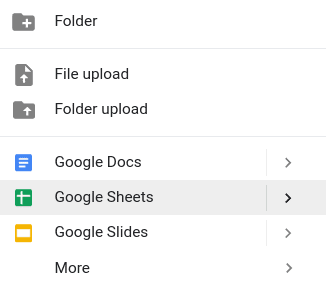
na Dysku Google wybierz Arkusze Google, aby otworzyć pusty arkusz kalkulacyjny. Następnie możesz zacząć wypełniać elementy.
np. kalendarz redakcyjny może wyglądać mniej więcej tak:
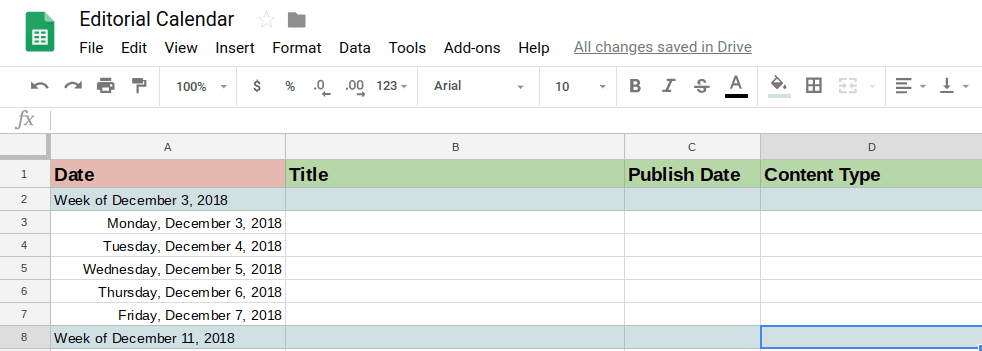
podobnie jak podczas tworzenia tabeli, możesz dostosować arkusz kalkulacyjny w dowolny sposób.
Kliknij i użyj różnych opcji w menu powyżej. Na przykład, jeśli chcesz zmienić tło, wybierz wiersz, kliknij wiadro z farbą i wybierz kolor, który ma być tym wierszem.
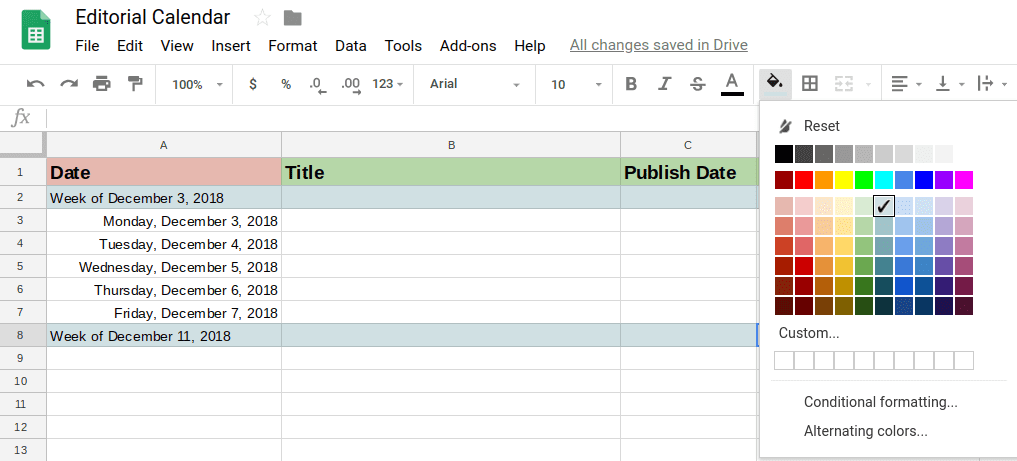
użyj szablonów
inną opcją, w przeciwieństwie do tworzenia kalendarza od podstaw, byłoby użycie szablonu.
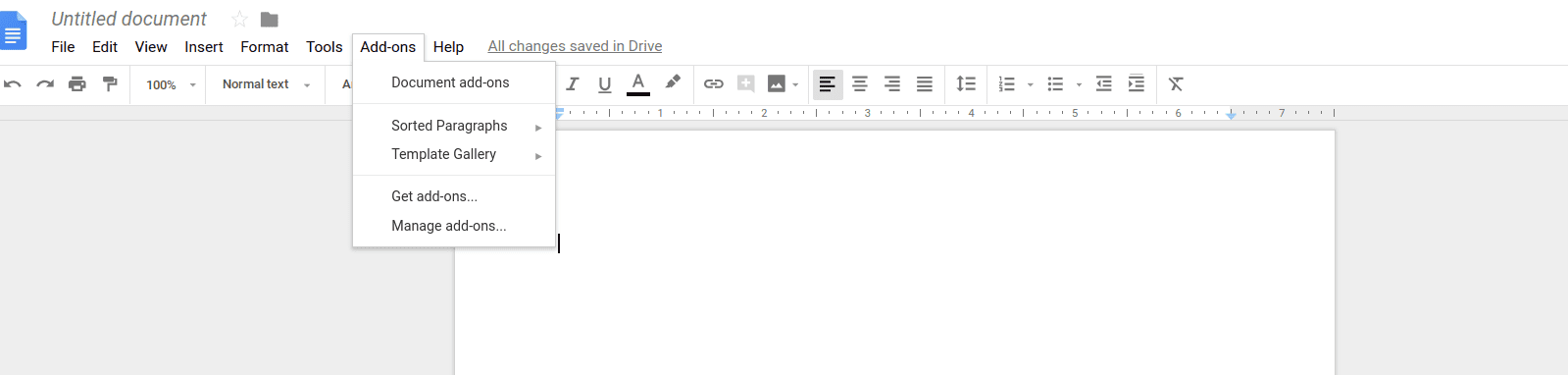
Jeśli zdecydujesz się iść tą drogą, musisz utworzyć nowy dokument Google. Przesuń kursor do Add-Ons i wybierz Get add-ons.
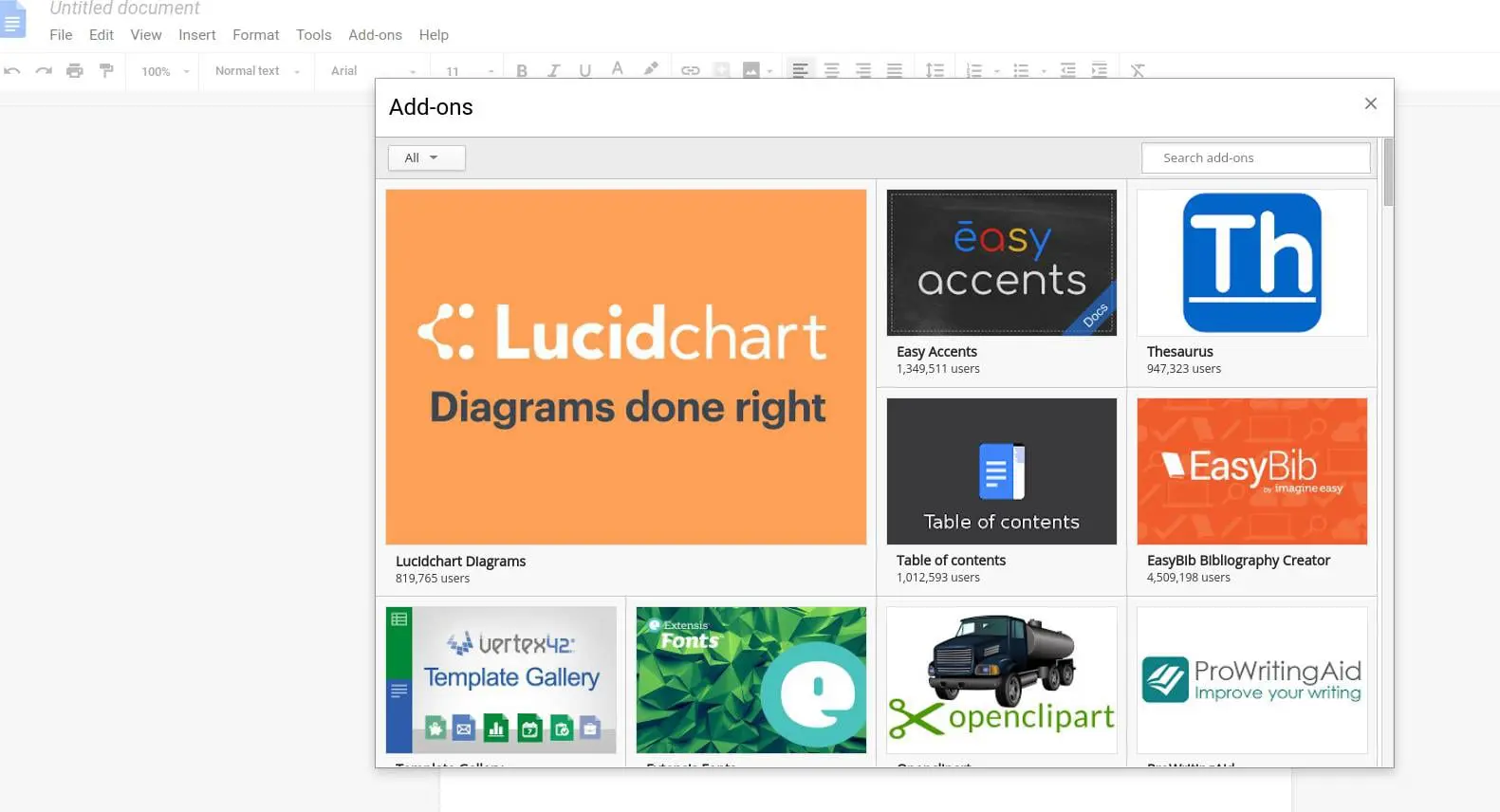
możesz teraz wyszukiwać określone szablony, takie jak „harmonogram pracy.”
Jeśli nie możesz znaleźć potrzebnego szablonu, możesz wybrać dodatek Galeria szablonów. Ten dodatek ma wiele różnych szablonów kalendarzy – takich jak roczny harmonogram wydarzeń, miesięczny kalendarz budżetowy, kalendarze akademickie, kalendarz pracy zmianowej lub Planer posiłków.
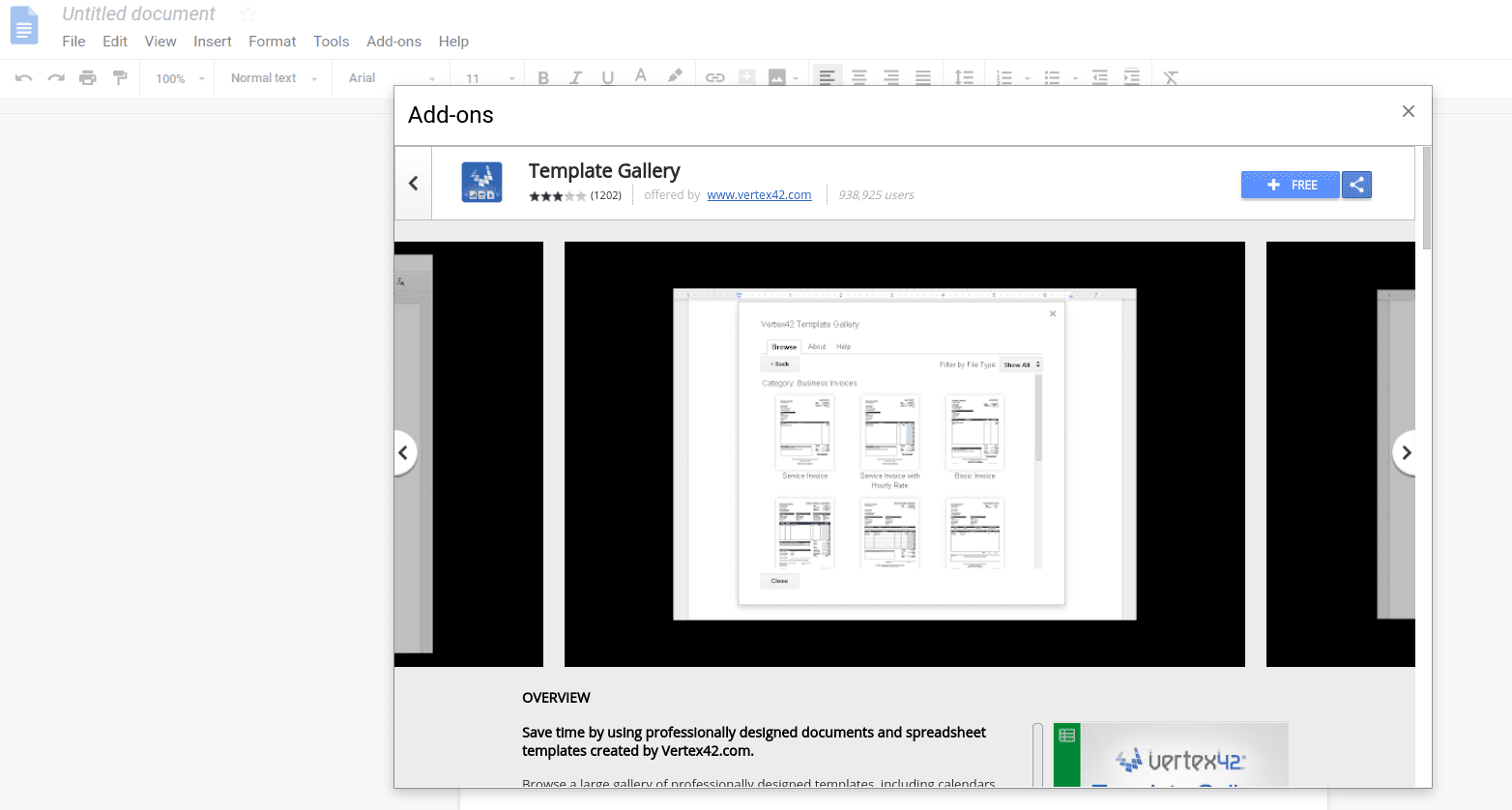
aby wybrać ten dodatek, kliknij przycisk +Free W prawym górnym rogu. Po zalogowaniu kliknij przycisk Zezwól.
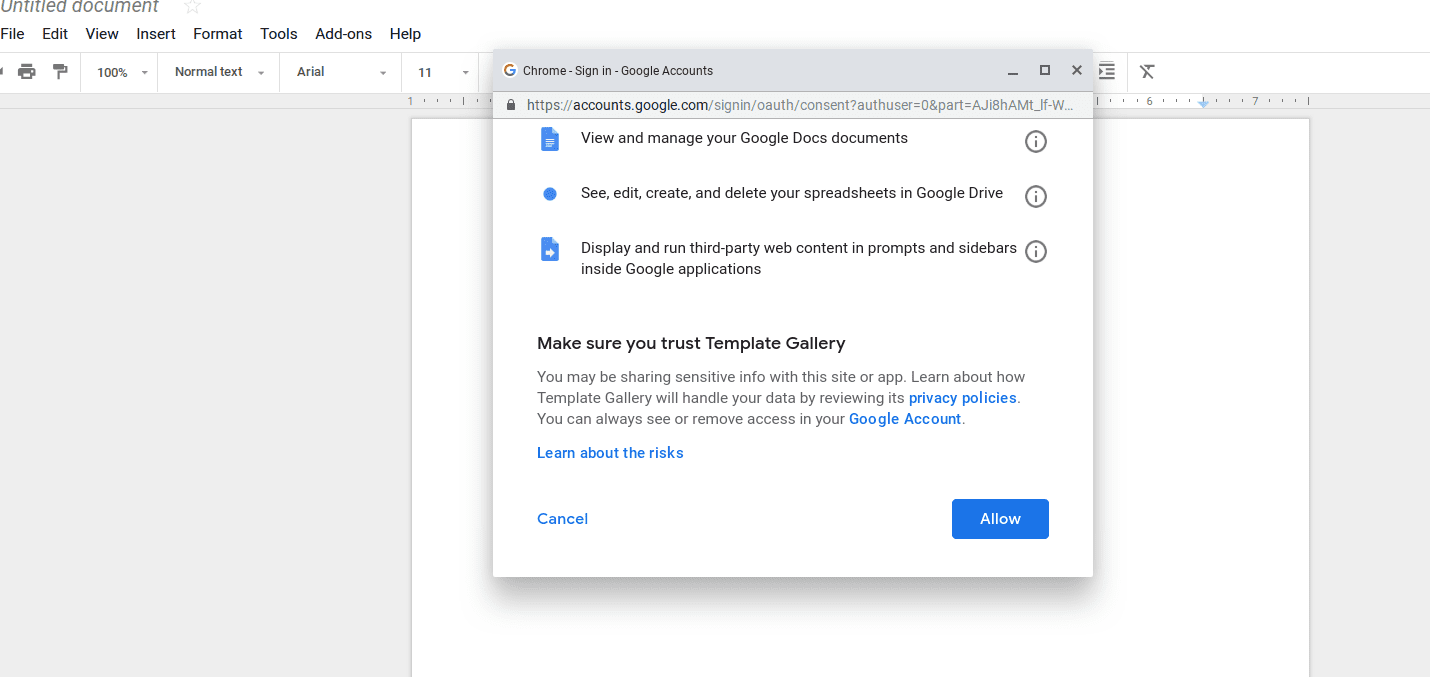
dodatek zostanie zainstalowany i zostanie znaleziony w sekcji Dodatki.
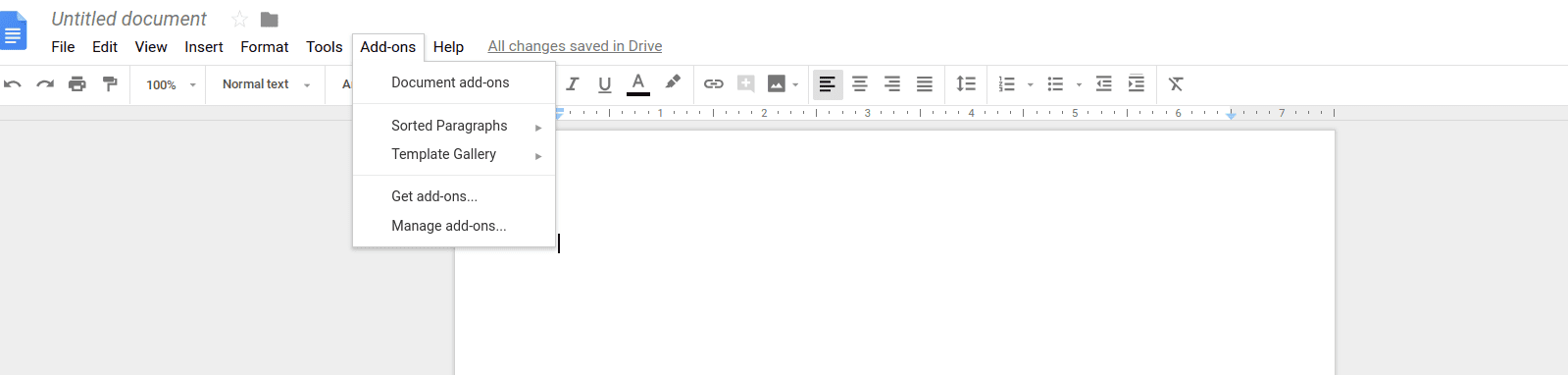
po przeglądaniu i wybraniu kalendarza, który chcesz, kliknij Kopiuj na Dysk Google.
Po dodaniu kalendarza do Dysku Google otwórz plik, aby otworzyć szablon. Google automatycznie wygeneruje kalendarz za pomocą nowego roku. Możesz teraz po prostu dodać informacje, które chcesz uwzględnić w kalendarzu.
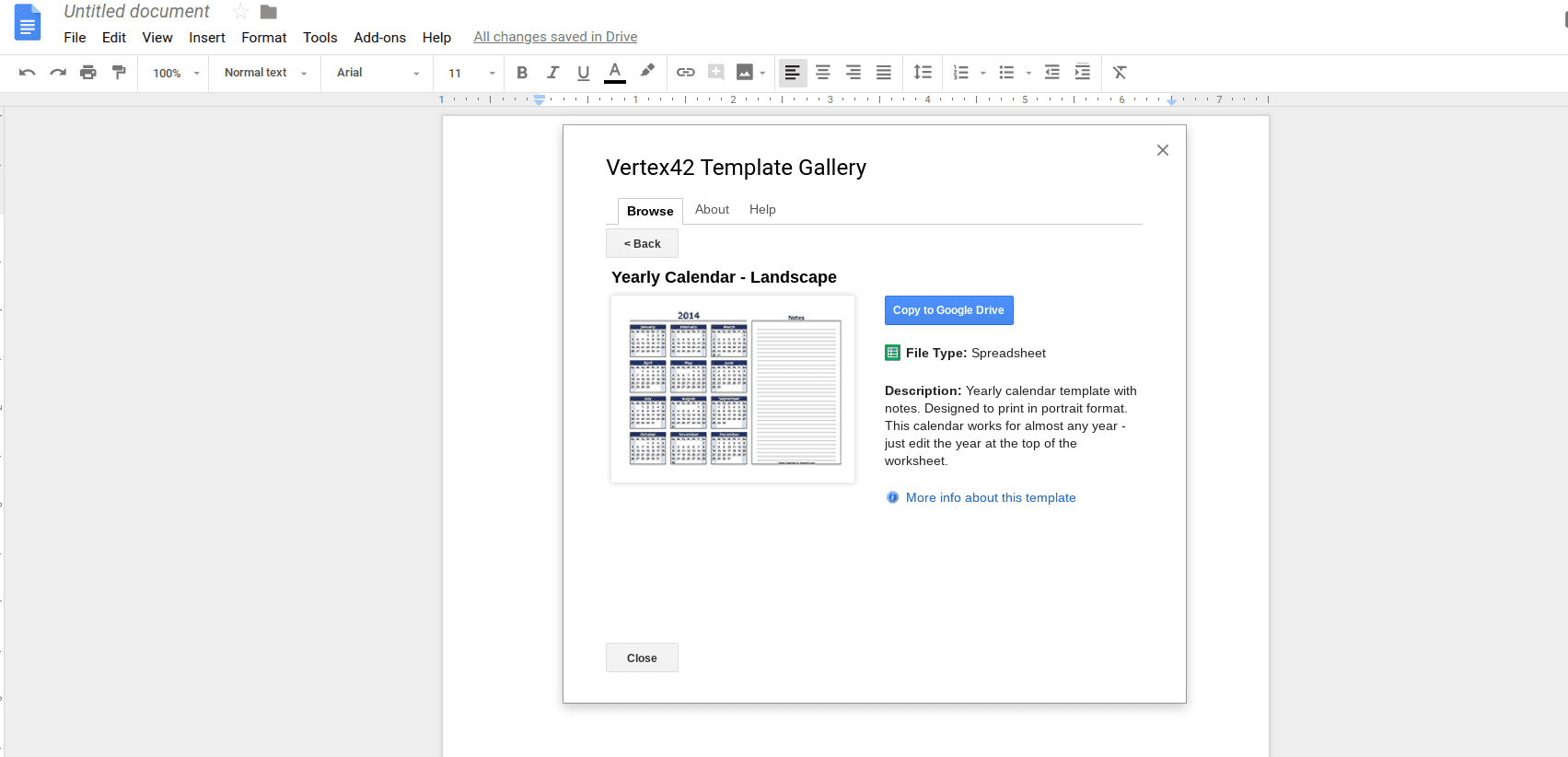
nie możesz znaleźć tego, czego szukasz? Przeszukiwanie Arkuszy Google.
Możesz również znaleźć szablon kalendarza na stronie szablonu Arkuszy Google. Jeśli zdecydujesz się użyć tych szablonów, wybierz szablon, który chcesz, a on poinstruuje cię, jak go używać.
jeśli utworzyłeś szablon Microsoft Word, możesz przesłać i przekonwertować plik do Dokumentów Google, tworząc nowy plik i przeciągając go na Dysk Google. Być może będziesz musiał wprowadzić pewne zmiany formatowania, ale masz szablon do udostępnienia.
wreszcie, może być nawet możliwe zautomatyzowanie tego procesu, jeśli używasz narzędzia takiego jak IFTTT, Zapier lub Automate.io. na przykład w przypadku IFTTT za każdym razem, gdy utworzysz nowy post z kalendarzem Apple Calendar/IOS, zostanie on dodany do Twojego kalendarza Google.
aby rozpocząć korzystanie z kalendarza w Google Docs w 2020 roku, zapoznaj się również z poniższym filmem.
wideo: Jak utworzyć kalendarz w Google Docs
aktualizacja kwiecień 2020
Leave a Reply